Vai vēlaties pārvaldīt mājas tīkla iestatījumus? Vai vēlaties mainīt savu wifi vārdu vai paroli? Nu, lai to izdarītu, un vēl daudz vairāk, jums jāzina zemeslode mājās pieteikšanās lietotājvārds un parole. Noklusējuma maršrutētāja IP adrese un šī pieteikšanās informācija ļaus piekļūt un modificēt maršrutētāja iestatījumus .
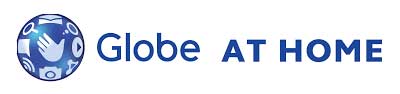
Nākamajos dažos rindkopos mēs izskaidrosim precīzus pasākumus, kas nepieciešami, lai pieteiktos uz jūsu globusu mājas maršrutētājā. Bet vispirms ļaujiet redzēt, kas mums jādara ātri un viegli.
Ko tev vajag:
- Globe mājās maršrutētājs
- Dators, planšetdators vai viedtālrunis
- Vadu vai bezvadu piekļuve tīklam
- Globe mājās maršrutētāja IP, administratora lietotājvārds un parole
Kāda ir zemeslode mājās pieteikšanās detaļās?
Lai piekļūtu maršrutētājam, jums jāzina tās noklusējuma IP adrese un administratora pieteikšanās informācija. Ja noklusējumi ir mainīti pagātnē, varat izmantot noklusējuma pieteikšanās informāciju vai pielāgoto informāciju.
Noklusējuma globuss mājas pieteikšanās informācija ir:
- Noklusējuma IP: 192.168.254.254
- Noklusējuma lietotājvārds: lietotājs
- Noklusējuma parole: @l03e1t3
Ja esat savienojis ierīci tīklam un zināt pieteikšanās IP, lietotājvārdu un paroli, pārējam pieteikšanās procesam jābūt diezgan vienkāršam un vienkāršam.
Kā pieteikties savā pasaulē mājas maršrutētājā?
Paskaidrosim katru soli, un pēc dažām minūtēm jums vajadzētu redzēt administratora informācijas paneli un visus pieejamos iestatījumus.
1. solis - pievienojiet ierīci
Lai piekļūtu maršrutētāja iestatījumiem, ierīce ir jāpievieno tīklam. To var izdarīt, izmantojot WiFi savienojumu vai tīkla kabeli. Bez savienojuma jūs nevarēsit piekļūt maršrutētāja iestatījumiem. Tātad, pēc tam, kad esat to izdarījis, jūs varat turpināt līdz nākamajam solim.
2. solis - palaidiet ierīcē tīmekļa pārlūku
Lai redzētu maršrutētājus tīmeklī balstītu GUI vai administratora informācijas paneli, jums jāizmanto tīmekļa pārlūks. Tātad, palaidiet to, kas jums jau ir savā ierīcē. Nav svarīgi, kuru jūs izmantosit, vienkārši pārliecinieties, ka tas ir atjaunināts. Turklāt, ja kāds rada problēmas, izmēģiniet citu. Tomēr mēs esam diezgan pārliecināti, ka Google Chrome vai Mozilla Firefox paradis radīt nepatikšanas.
3. solis - URL joslā ievadiet pasaules noklusējuma IP
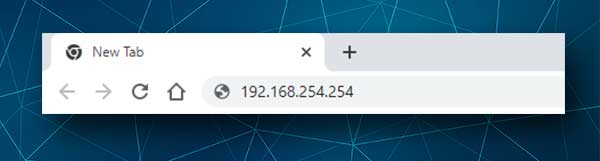
Pēc tīmekļa pārlūkprogrammas palaišanas pārlūkprogrammu URL joslā ierakstiet noklusējuma IP . Ja IP adrese ir pareizā, jūs redzēsit lapu ar nelielu informāciju par tīklu. Tagad apskatiet ekrāna augšējo labo pusi, un jūs redzēsit pieteikšanās pogu. Noklikšķinot uz tā, parādīsies lapa, kurā tiek lūgts ievadīt lietotājvārdu un paroli.
Tomēr, ja tas nenotiek, varat pārbaudīt, kāds ir jūsu maršrutētāju noklusējuma IP, ievērojot šajā rokasgrāmatā sniegtos norādījumus.
4. solis - ievadiet globusu mājas administratora lietotājvārds un parole
Globe, mājas pieteikšanās lapā, ievadiet pieprasīto administratora lietotājvārdu un paroli. Mēs tos pieminējām iepriekš. Tie ir jutīgi pret gadījumiem, tāpēc esiet piesardzīgs, ierakstot tos.
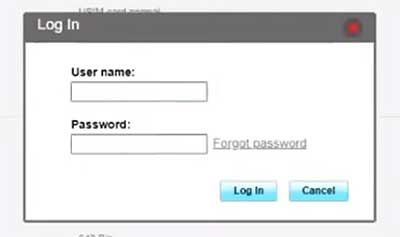
Pēc tam, kad esat ievadījis šos, nospiediet taustiņu Enter taustiņu uz tastatūras. Ja saņemat kļūdas ziņojumu, piemēram, nepareizu paroli vai kaut ko citu, pārbaudiet maršrutētāja apakšdaļu un pārbaudiet, vai ir etiķete ar noklusējuma pieteikšanās informāciju. Ja ir, izmantojiet šo pieteikšanās informāciju. Turklāt, ja esat tos mainījis jau iepriekš, izmantojiet pielāgotos.
5. solis - sāciet konfigurēt maršrutētāja iestatījumus
Pēc noklikšķināšanas uz pogas Pieteikšanās jums vajadzētu redzēt administratora informācijas paneli. Jūs redzēsit, ka iestatījumi tiek pasūtīti kategorijās, tāpēc jūtieties brīvi pārlūkot izvēlnes. Būs ļoti viegli atrast iestatījumus, kurus vēlaties mainīt.
Vairumā gadījumu mēs vispirms vēlamies mainīt WiFi tīkla nosaukumu un paroli . Maršrutētājam ir noklusējuma WiFi nosaukums un parole, un ir svarīgi tos mainīt pēc iespējas ātrāk.
Tātad, ļaujiet redzēt, kā to izdarīt.
Kā mainīt globusu mājās WiFi vārdu un paroli?
Unikāls WiFi tīkla nosaukums ir kaut kas, ko visi vēlas. Jūs varat izvēlēties smieklīgu vai foršu, taču pārliecinieties, ka tas nepadara to pārāk personisku. Ne visiem jāzina, ka jūs esat zemeslode mājās vai jūsu personvārds vai kaut kas līdzīgs.
Tātad, ja veiksmīgi piekļūstat maršrutētāja iestatījumiem , ja šī ir pirmā reize, kad piekļūstat iestatījumiem, jums būs jānoklikšķina, lai vienotos par dažām lapām, un tad jums tiks piedāvāts mainīt noklusējuma tīkla nosaukumu un paroli.
Vienkārši ievadiet vēlamo tīkla nosaukumu un paroli un noklikšķiniet uz Tālāk.
Veidojot savu wifi paroli, pārliecinieties, vai tā ir spēcīga un unikāla. Tam vajadzētu būt vismaz 8 rakstzīmēm, dod priekšroku 12. Un tam vajadzētu būt mazu un lielo burtu un skaitļu kombinācijai.
Noklikšķinot uz nākamo, jums tiks piedāvāts mainīt administratora pieteikšanās paroli uz kaut ko unikālu. Jūs varat arī izvēlēties to pašu kā jūsu WiFi parole, bet mēs to neiesakām. Lai novērstu neatļautu piekļuvi maršrutētāja iestatījumiem, ir svarīgi mainīt noklusējuma administratora paroli
Tātad, mainiet arī šo paroli, taču noteikti saglabājiet to kaut kur turpmākai lietošanai.
Noklikšķiniet uz Pabeigt , kad esat pabeidzis.
Ja jūs jau iepriekš esat savienojis kādas ierīces noklusējuma tīklam, jums tās būs jāpievieno jaunajai ar jauno pieteikšanās informāciju.
PIEZĪME. Ja jūs jau esat piekļuvis maršrutētāja iestatījumiem un mainījis tīkla nosaukumu un paroli, šos iestatījumus atkal atradīsit tīklā >> WLAN iestatījumi >> Advanced. Vienkārši aizpildiet nepieciešamos laukus un saglabājiet iestatījumus, un jūs esat pabeidzis.
Svarīgi: ja jūs nolemjat mainīt administratora paroli un to aizmirstat vēlāk, jums būs jāiestata maršrutētājs uz rūpnīcas noklusējumiem . Pēc tam jūs varēsit pieteikties ar noklusējuma pieteikšanās informāciju.
Galīgie vārdi
Izmantojot pareizo pieteikšanās informāciju, jums nav problēmu piekļūt maršrutētāja iestatījumiem un veikt šīs mazās izmaiņas. Tomēr, kaut arī tie ir vienkārši, tie ir ievērojams drošības uzlabojums, tāpēc noteikti tos piemērojiet pēc iespējas ātrāk.
Pirmo reizi, kad mēģināt pieteikties savā pasaulē mājās maršrutētājā, var šķist tik vienkārši, bet tas tiešām ir. Jūs to redzēsit nākamreiz, kad vēlaties piekļūt maršrutētāja iestatījumiem.
